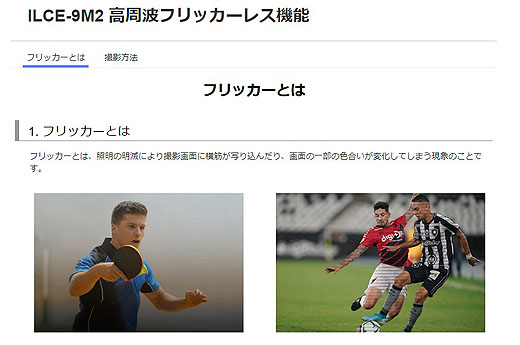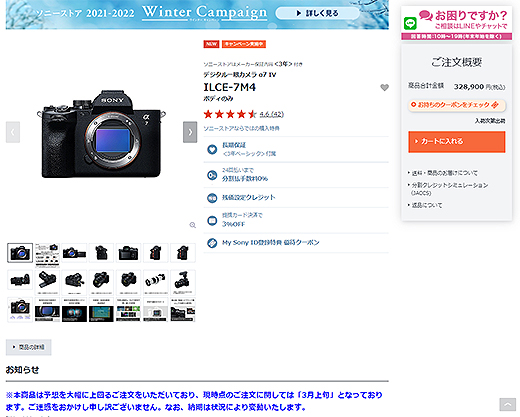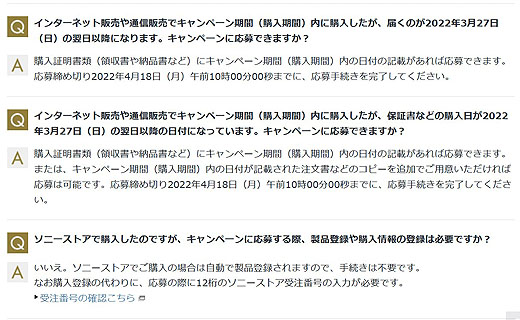【レビュー】これがハイブリッドカメラだ!『α7 IV』実機レビューレポート in アクアパーク品川

発売以来、数回にわたりお届けしているニュースタンダードフルサイズ“α7 IV”の実機レポート記事ですが、今回は「静止画/動画独立設定」の機能を使ってきました。
「動画は4K HDRで撮って4Kブラビアで観たいんだけど、写真は普通にSDRで撮ってインスタにあげたりしたいし、でも設定が大変だから4K HDRでの動画撮影は諦めている」というのが、今までの旅での撮影だったんですが、それをワンアクションで全部切替を実現することができます。
というか、4K HDRディスプレイ搭載のXperia PRO-Iがあると、今までやりたかった事がこれで全部実現することができます。その様子を紹介したいと思います。もしかするとこの“α7 IV”は新しいミラーレス一眼の歴史に残る1台になるかもしれません。大きな世代交代を感じさせる機能を紹介します。

こんにちは、店員佐藤です。
これまでのあらすじを紹介します。
昨年の12月は私に撮っての大きな時代の転機だったかもしれません。12月15日に1型センサー搭載スマートフォン「Xperia PRO-I」が発売になり、たった2日後の12月17日に次世代スタンダードフルサイズ“α7 IV”が発売になっています。
「Xperia PRO-I」のスゴいところはメモリー一体型の積層CMOSを採用しているのと、4K HDRの120Hz駆動ディスプレイを搭載している点。これにより4K HDR 120P動画の撮影と再生が本体だけでできるようになり、まるで“α7S3”と最新モデルの4Kブラビアをモバイルサイズで持ち歩ける、オールソニーを凝縮したようなスマートフォンに仕上がってしまいました。
Xperia PRO-Iの発売後に当店に遊びに来られたお客様の多くの方が心当たりあると思うんですが、4K HDR 120P動画を店頭でなんど自慢デモさせていただいたことか。
最初は電車の車窓からXperia PRO-Iを使って撮影した4K HDR 120P動画をXperia PRO-Iのディスプレイで再生して楽しむだけでしたが、そのうちに編集をしたくなってきてVAIOを使っていろいろ試しはじめます。
結果、Adobe Premiere Proを使ってH.265コーデックでの出力をすることで120P動画の出力ができることがわかり、気がつけばあれだけ苦労していたHDR動画の出力もできるようになっていました。
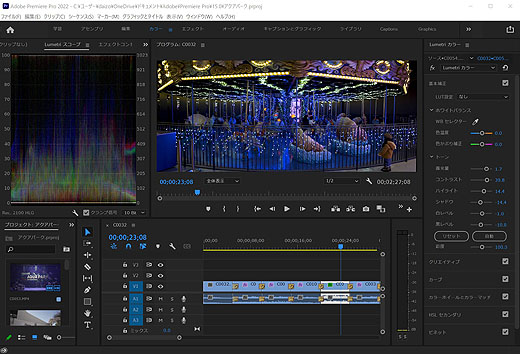
Adobe Premiere Proでの4K HDR動画編集は昨年1年間、非常に苦労して挑戦をしていました。4K動画の編集は簡単にできるものの、ソニーのハイブリッド・ログ・ガンマを使ったHDRの色空間を正しく認識させるためには「XAVC S-Intra」のフォーマットで素材を用意しなくてはいけなかったり、YouTubeにHDR動画としてアップロードするのにはApple ProResコーデックでの10Bit出力にしなくてはいけなかったりと、とても人に説明ができるような簡単なものではなく高度な知識が必要だったんですが、昨年末に再挑戦してみると、なぜか知らず知らずのうちに4K HDRの動画編集も、YouTubeのHDRアップロードも普通にできるようになっていました。
Adobe Premiere Proは月に一度くらいの割合でしょっちゅうアップデートをしている印象なんですが、どこかのタイミングでこれらの対応コーデックが変わったのか、今は“α”で撮影するXAVC S 4KのHDRも、Xperia PRO-Iで撮影するH.265コーデックのHDR動画も普通に色空間をHDRで認識してくれます。出力する際もXperia向けに出力したH.265コーデックの動画でYouTubeに普通にアップロードするだけでHDRの認識をしてくれるようになっています。
なにか大きなアップデートがあったのか、自分の操作方法で知らない間にどこかいじってしまったのか分からないんですが、今は普通にSDR動画の編集と同様にHDR動画の出力ができるようになりました。SDRでの出力もレンダリング時にSDRエフェクトをかけるだけで普通(コントラストはさすがに浅くなりますが)に観られる動画が出せます。
「HDRで撮影してしまうと、その後の処理が大変」だったものが、昨年の12月から私には急に簡単なものになってしまいました。
と、すると、やってみたいことがあります。

写真はblogやSNSなどにアップロードする都合で通常の色空間のSDRで撮影し、動画撮影は4K HDRで撮影して自宅や事務所にある大型の4K ブラビアで再生するための撮影がしたいんです。
今までも撮影方法自体は工夫してやったことがあるんですが、従来のソニー“α”の場合はメモリーダイヤル機能を駆使します。写真撮影については設定を追い込んでピクチャープロファイルは使わずに「M1」ダイヤルに記憶。動画撮影についても別途設定を追い込んでピクチャープロファイル「10」を設定して「M2」ダイヤルに設定を記憶させます。
これでモードダイヤルの「1」と「2」を切り替えてSDRの写真とHDRの動画の撮影を切り替えるんですが、撮影シーンが変わりホワイトバランスを変更したり、露出を変更したりすると、都度、メモリーダイヤル機能に変更した設定を記憶させなくてはいけなかったり2つのモードで設定を変更する2度手間が必要だったりします。
なかなか、写真とHDR動画の撮影を両立させるのが難しかったわけです。
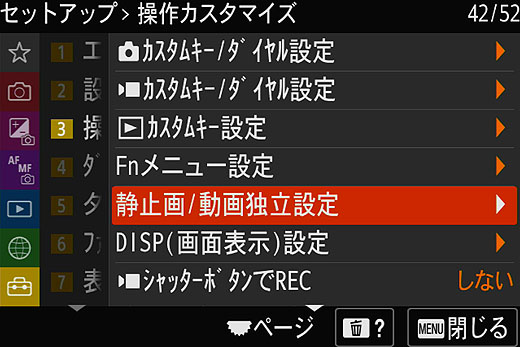
ですが“α7 IV”には「静止画/動画独立設定」なるものが搭載されています。“α7S3”以降に搭載された機能になるのですが、これで写真撮影モードと、動画撮影モードで設定値を共通させるモノと独立させるモノを自分で決めることができるようになっています。
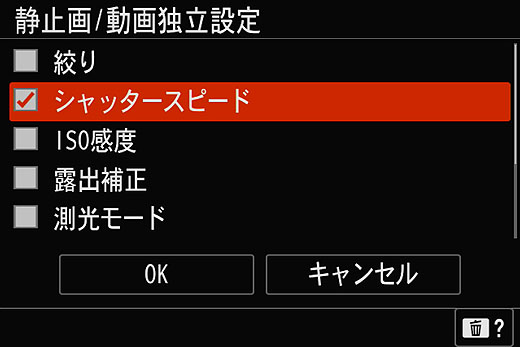
たとえばですが、シャッタースピードにチェックを入れておくと、これで静止画と写真で別々のシャッター速度を設定しておくことが可能になります。
動画撮影の場合、基本はフレームレート(秒何フレームで撮影するか)と同じか半分程度に設定するのが理想と言われています。通常の秒30フレームでの撮影の場合はシャッタースピードは1/60もしくは1/30に設定をします。秒24フレームの場合は1/50もしくは1/25秒です。
写真撮影する場合、被写体が動物やスポーツシーンでの速い動きの場合は1/1000秒程度の高速シャッターで切りたいところですが、静止画では1/1000秒に設定しておくとこで、動画と静止画の切替をするだけでシャッタースピードを切り替えることができます。
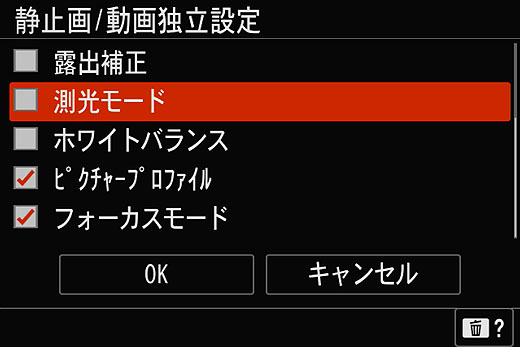
さらに、ピクチャープロファイルやフォーカスモードも独立設定が可能。静止画ではピクチャープロファイルは無しで動画は「PP10」の設定ができるわけです。
“α7S3”ユーザーさんや、“α1”ユーザーさんもこれは利用ができるので、是非利用したいところ。
そしてさらにさらに、“α7 IV”だけがすごいところがこれです。

モード切替に「静止画/動画/S&Q」の切替スイッチがついているところなんです。上記のピクチャープロファイルとシャッタースピードの設定を、この切替スイッチ一発で変更できるんです。これはハードウェア的な機能なので“α7S3”や“α1”では出来ない機能になります。
ちょっと試してみましょうか。
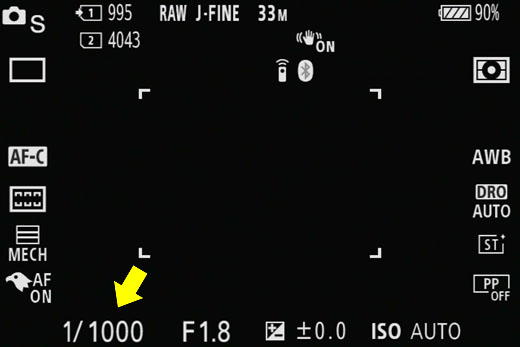
撮影モードは「シャッタースピード優先」にしてあります。これで静止画モードにしておくと、シャッタースピードは1/1000になっているのがわかります。
これをモード切替スイッチで動画にしてみると。。。
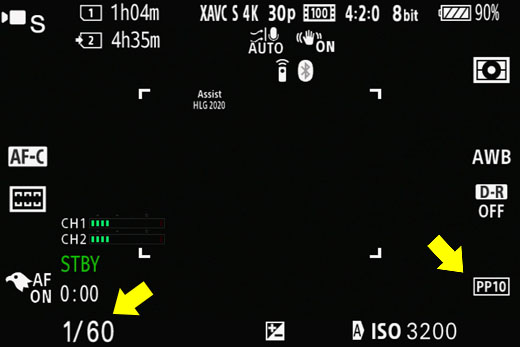
シャッタースピードが1/60になり、ピクチャープロファイルはHDR(HLG)での撮影になる「PP10」に切り替わっているじゃないですか! ちなみにディスプレイ表示は「ガンマアシスト」機能を入れてあるので、見た目には正しい色味で観ることができるようになっています。
フレーミングに集中しながら設定を一気に切り替える事が可能。
静止画、動画どちらでホワイトバランスや露出補正を行っても、それらの機能は共通設定にしてあるので、どちらで操作をしても設定が反映されます。
さらに撮影モードを「S&Q」にした場合も動画撮影の設定をそのまま引き継いでくれるので、スローモーション撮影やタイムラプス風撮影もHDRを使った「PP10」での撮影になります。
すごい、これは理想の使い勝手です。
さらにさらにさらに!!
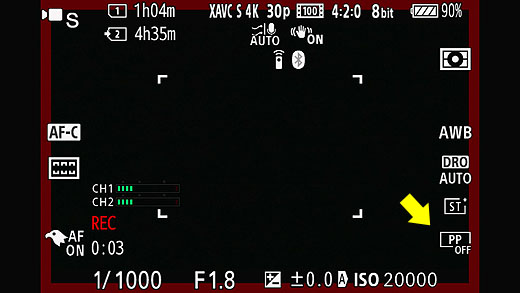
こちらは静止画撮影モードのままで動画RECボタンをおすと、その場合は静止画撮影設定での動画撮影になります。シャッタースピードは1/1000になってしまいますがピクチャープロファイルはオフの状態での動画撮影もワンボタンで撮影可能。
HDRで撮影してしまうと色空間変換のための編集をしないとSNSにアップロードできませんが、面白いシーンですぐに撮影した動画をSNSへアップロードしたい、という時は写真モードのままでRECボタンを押してしまえばOK。
すごい、さすが「ハイブリッドカメラ」と言い切るだけの事はあります。こんなカメラは今まで、ソニー“α”にはありませんでした。まさに新世代のミラーレス一眼になっています。
さらに、これはちょっとおまけですが。。。
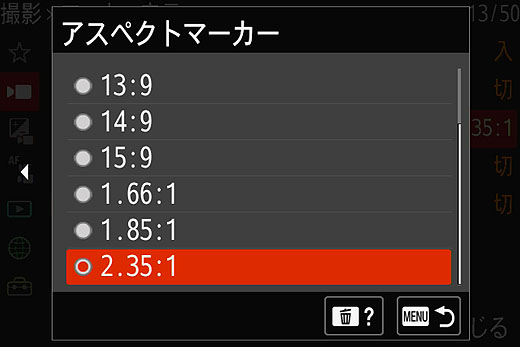
動画撮影時にだけ画面表にマーカーをいれることが出来るんですが「アスペクトマーカー」なるものもあります。映画撮影風にする「2.35 : 1」なんていうのもありますが、Xperia 1シリーズで採用されている21 : 9ディスプレイの画角がこれとほぼ同じ「2.33 : 1」なんです。
「2.35 : 1」のマーカー表示にしておくと、あとでXperia PRO-IやXperia 1 IIIのために映像を切り抜くつもりなら、ちょうどこれで天地の目安がつくようになります。

こちらが「2.35 : 1」のマーカー表示をしているところで、上下に白い線が入っていますが、この範囲がXperia 1 シリーズの画角におさめるときの目安です。
撮影は16 : 9で行っておき、Adobe Premiere Proでの編集時に「シーケンス設定」から「3840 × 1644」ドットに設定をすると、この画角での編集ができるようになります。
と、こういう下準備ができたところで、今回お邪魔してきたのがこちら。

品川にある「マクセル アクアパーク 品川」です。
プロジェクションマッピングで演出をした水族館で、平日は4回、土日は5回のイルカショーが行われています。4K HDRの撮影テストをするのには持って来いの場所で、イルカショーやライトアップされた水槽を4K HDRでキラキラの撮影をしつつ、SNS用に写真撮影も楽しめます。

レンズは新発売の「SEL70200GM2」と広角撮影用には「SEL20F18G」を持っていきました。

“α7 IV”+SEL70200GM2 F2.8 1/640 ISO10000 焦点距離:200mm
今回は”α7 IV”が主役ですので紹介はまたの機会に譲りますが「SEL70200GM2」のAFスピードって無茶苦茶速くないですか!? SEL135F18GMのときも超速フォーカスが無音で動くのに驚かされましたがSEL70200GM2のフォーカススピードはさらに別次元。
行ってみればわかると思いますが、イルカのジャンプってどこから出てくるのか分からないので、水面から顔を出す瞬間を目で追って、出てきた瞬間にそっちにレンズを向けて適当にシャッターを切るしかないんです。それでフォーカスがバッチリ合うというか、さすがに全部が当たりではないのですが、かなりの歩留まりで撮れます。ちょっとビックリするレベルです。
フォーカスで動かすレンズを軽量化しているという話ではありましたが、まるで別のモーターが入っているみたいでした。G Masterレンズの進化はとどまるところを知りませんね。
 |
||||
| G Master 望遠ズームレンズ SEL70200GM2 |
ソニーストア価格: 330,000円 税込 |
|||
 |
||||
| 発売日 | 2022年11月26日 | メーカー商品情報ページこちら | ||
| 長期保証 サービス |
5年ワイド:33,000円 3年ワイド/5年ベーシック:16,500円 3年ベーシック:無償 |
|||
| ソニーストア 購入特典 |
ソニー提携カード決済で3%オフ |
|||
| テックスタッフ 店頭入特典 |
実機を当店店頭にて展示しています テックスタッフ店頭ご利用特典のご案内 |
|||
ちなみに、納期の方も進化を続けていて? 現時点で3ヶ月待ち目安と聞いています。今からのオーダーで4月末くらい、ゴールデンウイークに使うようであれば、そろそろオーダーしておかないと間に合わないかもしれません。

撮影の方は朝から閉館まで楽しく過ごさせてもらいました。バッテリーは1本半くらい使って写真が500枚程度、動画は30分程度の撮れ高です。
撮影時のトラブルというか、まだ操作に慣れていないこともあって、モード切替スイッチと電源スイッチを間違えて操作するというのが何回かあったのが注意点です。操作が右手人差し指での左右方向への回転操作なんですが、電源スイッチとモード切替が同じ動作になるんですよね。勘違いして動画撮影から静止画撮影に切り替えたつもりが電源をオフにしてしまっている、というのが何回かありました。(^_-)
それ以外は静止画切替と動画撮影切替について困ったことはなにもなく順調に撮影を楽しめました。
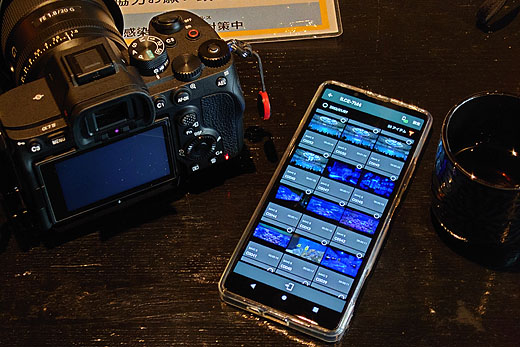
「マクセル アクアパーク 品川」は途中退場が可能なので、1回戦目が終わったところで一度外に出て昼食休憩をしています。そのときに助かったのが「FTP転送」です。これ、Xperia PRO-I、Xperia 1 IIIと連携させると猛烈に便利です。
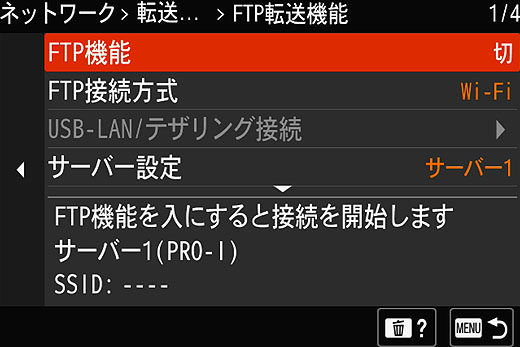
「FTP転送」と聞くと業務にカメラを使っている人が利用するプロ向けの機能に思われるかもしれませんが、「Transfer & Tagging add-on」アプリを使うとスマートフォンへの画像転送に使うコトができます。選択した画像を一気に転送する方法と、撮影データを片っ端から全部バックグラウンドで転送することができる超便利機能です。
設定方法も難しい事はないのですが、独特の接続法法になっているので設定方法はちゃんと調べないと利用ができないのですが、当店blogでもご案内はしているので、チャレンジしてみたい、という方は是非。
ランチで稲庭うどんを注文をして、料理が出来るまでの間に撮影した動画データをXperia 1 IIIにFTP転送。5GHz帯を使っての転送だとXAVC S 4K動画もドンドン転送ができます。
しかもソニーストアで販売しているSIMフリーモデルの「Xperiaa 1 III」のROMメモリーは512GBも搭載しているので、256GBのSDカードに記録した動画をいくら転送しても全然容量的には楽ちん。

プロキシ動画ではなくオリジナルの動画を転送しても専用プレーヤーの様にスムーズに4K再生してくれるし、きちんとHDR再生してくれます。25万円もする「Xperia PRO」の様にHDMI接続撮影モニターの様にしてHDR表示することはできませんが、FTP転送で自動転送しておき、撮影画像のチェックをするのには充分。マスターモニターとして使えます。
カメラ本体にもガンマアシスト機能があるので、ある程度露出やカラーについてのチェックはできるのですが、輝度差のあるシーンでのキラキラ感などは再現ができません。
Xperia 1 IIIにFTP転送した画像でHDRの映りをチェックしたときにはちょっと感動してしまいました。
撮影経験があまりないので、ほぼ全部カメラ任せで動画撮影をしているんですが、それほど手を加えなくてもちゃんとした色、露出、ホワイトバランスでHDR撮影ができます。ここでモニターチェックが出来たおかげで午後からの第2回戦以降も自信をもって撮影ができました。
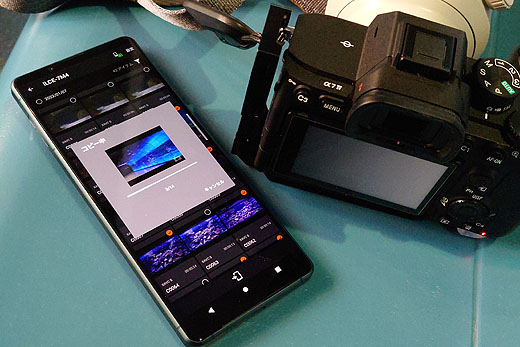
イルカショーは平日の場合、2時間に一度のサイクルなので15分ほどのショーが終わったら、館内のライトアップ水槽を巡回して水槽撮影。
イルカショーが始まる30分前になったら空いている席に座って撮影データのチェックというのを繰り返していました。
Xperiaと“α7 IV”の連携も楽しいですね。SNSアップロード用であれば「Imaging Edge Mobile」を使って2Mサイズの写真を転送し、加工が必要なデータの場合はFTP転送に切り替えて使うコトができます。
FTP転送については覚えてホント良かった、って感じです。
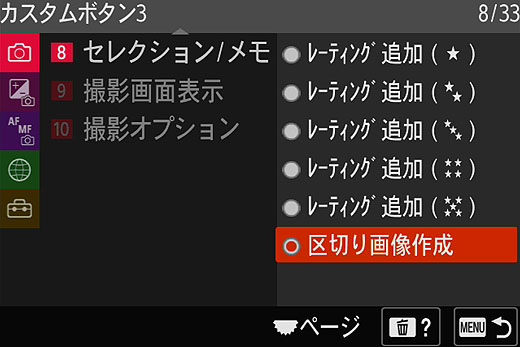
静止画の撮影時のカスタムボタンに設定できる「区切り画像」も使ってみました。これも“α7 IV”からの新機能で撮影時にアサインしたキーを押すと640×480ドットのJPEG画像を挿し込んでくれて画像一覧を表示したときに区切りが入れられるという機能になります。
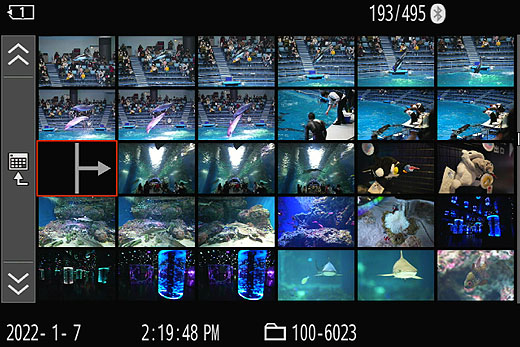
これが実際に入れた区切り画像です。
さすがに水族館での撮影なのでサムネールが青い写真ばかりになるんですが、1周目、2周目という区切りでアサインしておいたC3ボタンを押して区切りをいれています。
この機能がない場合はわざとレンズキャップをしておいたり手でレンズを塞いで真っ黒の写真を撮っておくと同じことができそうです。
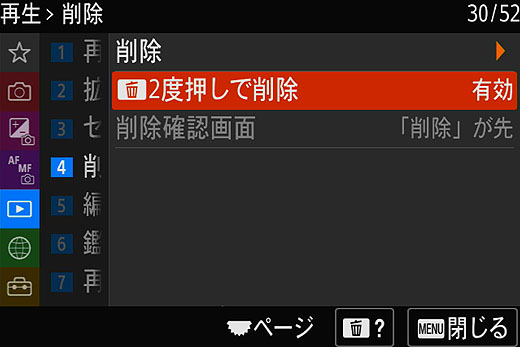
プレビュー時の便利技としては、これも便利。「2度押し削除」です。
削除メニューの中に設定があります。
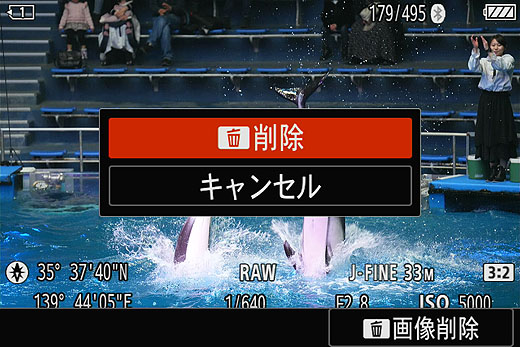
従来は画像再生時にゴミ箱ボタンを押すと「OK」「キャンセル」の表示が出て十字キーで操作してOKボタンを決定キーで選択しなければいけないため1枚消すのに違う操作を3アクション必要としていたんですが、“α7 IV”ではゴミ箱ボタンを押すとこの表示になるので、もう一度ゴミ箱ボタンを押すだけで削除が完了します。同じボタンを2度押しするだけです。
うっかり削除するつもりのない画像を「タタン」と削除してしまう危険性はありますが(^_-)、撮影現場で削除するシーンはよほど必要のないシーンだけだと思います。
使ってみると、これはなかなか爽快な削除ができます。
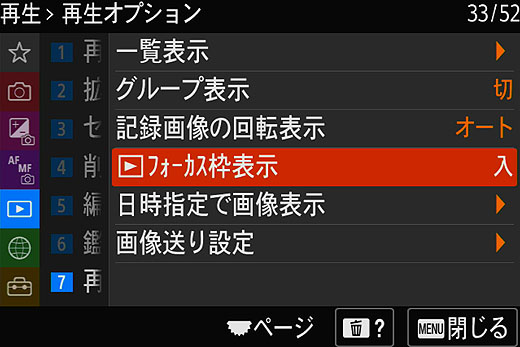
「フォーカス枠表示」なんていう機能も搭載されています。これも“α7S3”から搭載された機能になると思います。この機能を入れておくと静止画のプレビュー再生時にどこでカメラがフォーカスをしていたかがマーク表示されます。
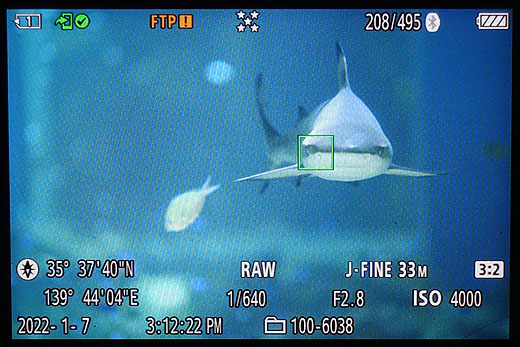
以前のモデルでは拡大フォーカスをするとフォーカスしていたところを拡大表示するという機能になっていましたが、“α7 IV”ではご覧の通り、全体像にマークがつきます。

“α7 IV”+SEL70200GM2 F2.8 1/640 ISO4000 焦点距離:200mm
“α7 IV”には人物瞳AF、動物瞳AF、鳥瞳AFに対応をしていて、魚瞳AFには対応をしていないのですが、大体顔の辺りにフォーカスを持って言ってくれるのはさすが。もうAI搭載と言っても良いレベルなのでは!?とさえ思えます。

像面位相差AFが働いているときにはフォーカスを合わせた1点が表示される仕組みになっています。詳しい仕組みは説明がありませんが、このマークが出ていると必ずジャスピンになっている、というわけではないので撮影データにフォーカスポイントがどこだったかの記録があるんでしょうね。
ですが連写時などはこれを元にレーティングする、というのもできそう。再生時にカメラ本体のファインダー、モニターでの表示のときにのみ表示されます。HDMIケーブルで外部に映像出力する場合は表示されないようです。
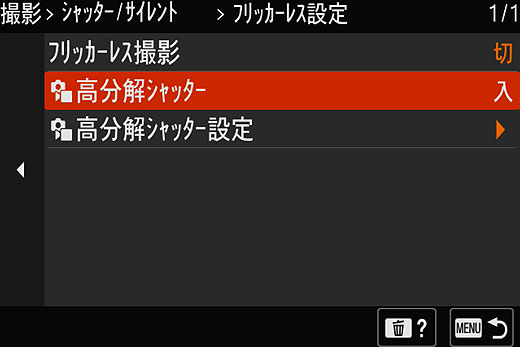
今回は「高分解シャッター」というのも威力を発揮してくれました。
これはLED光源のときに起こりやすい現象で撮影した画像に縞模様が出てしまう際、細かくシャッタースピードを調整することで軽減することができる機能です。通常は「1/400」秒などになるシャッタースピードが「1/386.4」秒などになります。
今回は前半部にあるプロジェクションマッピングをしている水槽での撮影時に出ていて、それを取り除くのに利用。ちなみにフリッカーが出ている状態というのも撮影してきたのですが、それがこちらです。
ちょっとわかりにくいですかね。奥から手前方向に向かって縞模様が流れているのが見えるかと思います。水面が波立っていて、その波紋も見えるのですが、それとは別に線状の模様が見えるので、これが目立ちます。

これはオートで消すのではなく、こうして自分の見た目でフリッカーが消えるポイントを探していきます。自動で調整をしてくれるわけではないので、とっさに使える機能ではありませんが、モニターに線状の模様が出てきたら、これで直す、というのを覚えておくと良いと思います。
詳しい説明については上記のヘルプガイドをご覧いただくと理解が早いかと思います。蛍光灯のフリッカーレスはわかりやすいのですがLED光源のフリッカーの仕組みはちょっと難しいですからね。
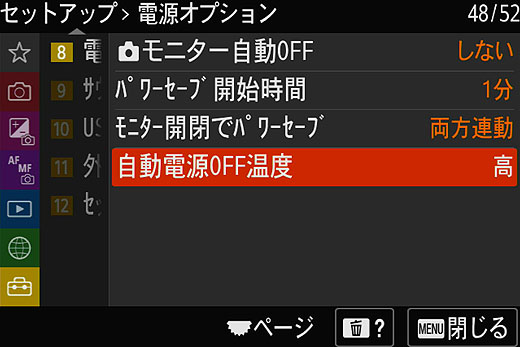
その水槽撮影をしている際に一度だけカメラの温度があがり自動電源オフ機能が働きました。いまだに「熱暴走」とか言っている方がいらっしゃいますが、カメラが熱暴走したときはカメラが壊れてしまっているときです。カメラが壊れないように、というか、その前に人間の手が低温やけどしないように安全対策でカメラ本体が高温になると自動で電源がオフになるように設計されているのですが、その設定温度をあげることができます。
高温設定にする際は注意書きが出ますが三脚固定をするなど素手でカメラを持っていない事を前提に使ってください、というモードになります。高温設定にした以降は安全装置が働くことはありませんでした。

アルカスイス互換のクイックシューを利用するためにLプレートやリグが発売されていますが、こういうのを利用するのも方法で、これを装着しておくとカメラ本体を直接触らなくても済むようになります。
ちなみに“α7 IV”の高温防止状態のときですがグリップ部やバッテリーが熱をもった感じではなく、カメラボディ自体にも熱が籠もった感じはありませんでした。4K HDRでの動画撮影スタンバイ状態が長く続いたので、内部のセンサーの温度が上がりすぎていたのかも。こういうシーンではLプレートで対処ができそうです。
ということで撮影してきた写真と動画です。

“α7 IV”+SEL20F18G F1.8 1/1000 ISO2000 焦点距離:200mm
イルカショーの撮影場所はスタンドの上から2段目くらい。前から4段目くらいまでは水を被る可能性のあるデンジャーゾーンという扱いになっています。イルカが意図して水をかけるという演出はありませんが、勢いで水がかかる可能性があり、しかも水は海水です。カメラ、スマートフォンには大敵です。
ソニーストアのワイド保証に入っていても海水による腐食で交換対応になってしまった場合は保証期間がその場で終了しますのでご注意を。
この位置からであれば20mmの広角レンズがあるとバッチリ全景が入ります。
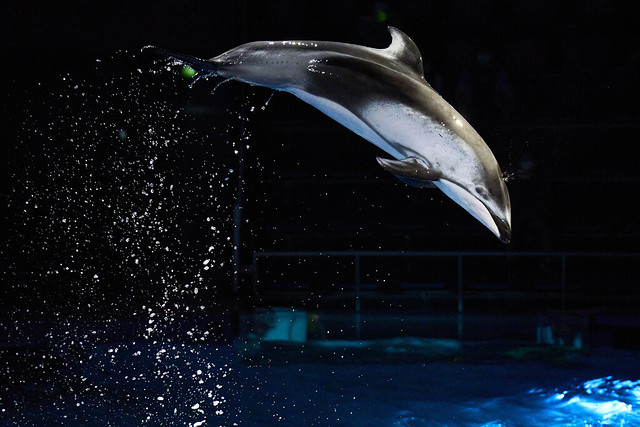
“α7 IV”+SEL70200GM2 F2.8 1/640 ISO20000 焦点距離:200mm
こちらは18時からのナイトバージョンのイルカショーでの一コマです。照明が落とされてイルカが浮き出て見える演出をしてくれますが、その分、かなり暗くなります。通しでF2.8が使える「SEL70200GM2」を持ってしてもシャッタースピードを稼ぐとISO20000とかになります。
ですが、“α7 IV”のノイズリダクションは威力がありますね。“α7S3”の様に高感度に強い、というカメラではありませんが3300万画素もあるのに暗さに弱い、という感じはまったくありません。
XAVC S 4KのHDR(HLG)で撮影してきた動画をAdobe Premiere Proで編集したモノがこちらです。ちゃんと4K HDRでYouTubeにアップロードできました。4Kブラビアで再生していただければキラキラしたHDR映像でご覧になれるし、Xperia 1シリーズ、Xperia PRO-Iで再生していただければ21:9の全画面表示で4K HDR再生出来ると思います。
(HDR対応環境でない方もYouTube側で変換したSDR映像でご覧になれます。)
Adobe Premiereになにがあったのかわかりませんが(というか、私がなにを使い方を間違えていたのか?)普通に4K HDR映像の編集ができるようになったのは嬉しいなー。
それに加えて「Xperia PRO-I」というマスターモニター環境が手に入り、そこにFTP転送する技も覚えられて、さらにさらに、モード切替スイッチのワンアクションで静止画と4K HDR撮影が瞬時に切り替える事ができる“α7 IV”があるなんて、もう2022年は無敵状態でスタートかもしれません。
ここ2年間は当店の年末イベント「“α” Movie Festival」がお休みになってしまっていますが、今年の年末はやりますよ「“α” 4K HDR大会」を。
「写真撮影はやるけど動画撮影はしないんだ」という方も、今年はチャレンジしてみませんか? せっかくまだ1月ですから今年は写真撮影に行って、余裕があったら動画RECボタンもポチッとついでに10秒くらい撮っておきましょう。年末になってからその10秒をつなぐだけで2022年の集大成想い出ムービーの素材が揃っていることになります。
“α7 IV”でのHDR撮影の切り替え機能についての説明と、Adobe Premiere Proでの4K HDR動画編集の説明についてはそれほど難しいモノではありませんので、今週末と来週末に店頭セミナーで紹介したいと思います。当店にて“α7 IV”をオーダーされた方、もしくは当店経由での購入をご検討の方で、4K HDR撮影&編集にチャレンジしてみたい!という方は是非ご参加ください。
あと肝心の新型ミラーレス一眼“α7 IV”ですが、今も順調にオーダーをいただいています。昨年12月17日の発売日以来、ソニーストアからは2回目の出荷はまだありませんので、どんどんバックオーダーが増えている状態が続いています。
最新の情報では1月7日に納期目安が3月上旬に切り替わったという状況です。半導体不足に起因するであろうパーツ不足により“α”シリーズの一部モデルで受注停止が続いていることを考えると、納期の前倒しも難しく、この品薄状態はしばらく続くと思われます。

★ソニーストア「 α7 IV 購入者限定 レンズキャッシュバックキャンペーン」はこちらから
品薄状態が続くとメーカー開催の「キャッシュバックキャンペーン」の開催も難しくなるかと思います。現時点で「α7 IV 購入者限定 レンズキャッシュバックキャンペーン」というのが唯一開催されているキャンペーンなんですが、これを最後にしばらくキャッシュバックキャンペーンはないかも。
このキャンペーンは3月27日までにα7 IVボディを購入し、それ以降に対象のレンズを購入すればレンズのキャッシュバックが受けられるという内容になっています。
ソニーストアの場合、オンラインで領収書を発行すれば、そこに領収日として注文した日付が記載されます。今は3月上旬お届け目安なので間に合いますが、万一、これが遅れてもキャンペーン対象になります。納期が怪しく、キャッシュバックキャンペーンの対象になるのか心配な方もソニーストアでオーダーをすれば安心です。
ちょっと納期がかかりますが、α7 IVをお得に入手するなら、このキャンペーンを逃すとしばらくチャンスが巡ってこない可能性がありますので、是非、この機会をご検討ください。「SEL24105G」とか「SEL24F14GM」はα7 IVのお供にするのにかなり相性が良いと思います♪
2022年は「α7 IV」で動画も写真も思い切り楽しみましょう!
 |
||||
| デジタル一眼カメラ 『α7IV』 ILCE-7M4 |
ソニーストア価格: 328,900円 税込 |
|||
| 発売日 | 2021年12月17日 | メーカー商品情報ページはこちら | ||
| 延長保証 |
5年ワイド:33,000円(税込)
3年ワイド/5年ベーシック:16,500円(税込) 3年ベーシック:無償 |
|||
| ソニーストア 購入特典 |
ソニー提携カード決済で3%オフ α7 IV 購入者限定 レンズキャッシュバック 【最大2万円】対象レンズの購入でキャッシュバック 24回払いまで分割払手数料【0%】 残価設定クレジットの分割払手数料が【0%】 |
|||
| テックスタッフ 店頭ご利用特典 |
||||

☆ソニーストアの提携カード「Sony Bank Wallet」のご案内はこちらから

【レビュー】“α7 IV”で写真と動画の撮り分けに便利な『フレキシブル露出』
“α7 IV”の撮影テクニックネタです。発売からすでに10ヶ月が経とうとしていますが、今さらながら写真と動画撮影の撮り分けに便利なテクニックをお客様から教えていただき、これが目からウロコが落ちる様な技でした。 まだご存じ […]

『α7 IV』のフォーカスブリージング補正機能の話
ちょっと前に作ったネタなんですが、デジタル一眼カメラ”α7 IV”に搭載されている「フォーカスブリージング補正機能」についてご案内したいと思います。 この機能はなんとソニーの”α”シリーズでは初搭載の機能で、上位機種の“ […]

【これを読めば全てわかる!】α1の機能を多数搭載!『Beyond Basic』次世代の新基準ミラーレス一眼『α7 IV』総まとめレビュー!
ミラーレス一眼”α7 IV”に関する当店の記事をまとめたページになります。機能や実機の様子、実際に”α7 IV”で撮影した店員による作例などをご覧いただけます。 1.α7 […]

【レビュー】これがハイブリッドカメラだ!『α7 IV』実機レビューレポート in アクアパーク品川
発売以来、数回にわたりお届けしているニュースタンダードフルサイズ“α7 IV”の実機レポート記事ですが、今回は「静止画/動画独立設定」の機能を使ってきました。 「動画は4K HDRで撮って4Kブラビアで観たいんだけど、写 […]